Det finns olika typer av ransomware. Vissa låser din dator tills du betalar, medan andra är mer smarta och subtila, vilket gör att du kan fortsätta använda din dator men kryptera vissa filer och tvingar dig att betala för att dekryptera dem eller förlora dem för alltid.

”Ransomware kan vara ett särskilt otäckt problem.”
I den här guiden kommer vi att hänvisa till den första typen av hot, som låser ner hela systemet, som ”låsning av ransomware” och hot som krypterar enskilda filer som ”kryptering av ransomware”. Det finns en annan, mindre knepig typ av ransomware som försöker skrämma offer att betala men som inte låser systemet eller krypterar filer. Alla vanliga anti-malware-produkter kommer att kunna ta bort denna olägenhet, som t.ex BullGuard Internet Security.
Ransomware kan vara ett särskilt otäckt problem och många av lösningarna nedan kräver en viss förutseende. Till exempel kan du behöva investera i något backup-system eller åtminstone förbereda några grundläggande verktyg som en Windows System Repair Disc. Beväpnad med dessa, och en bra produkt mot skadlig programvara, kommer du att vara i god form för att möta hotet med lösensumma.
Ta bort låsande ransomware
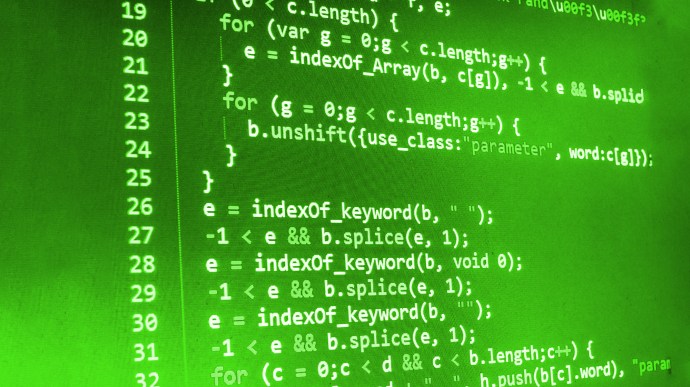
Om du har en låsande ransomware-infektion är det vanligtvis inte lätt att köra anti-malware-verktyg eftersom du inte kan köra några program! Svaret är ofta att använda Windows Systemåterställning. Om du använder en version av Windows som är tidigare än Windows 10, starta om datorn och tryck på F8-tangenten. Om du använder Windows 10 måste du sätta i ditt ursprungliga installationsmedium eller en systemreparationsskiva som du genererade innan du upplevde problem.
När du ser de avancerade startalternativen väljer du ”Reparera din dator”. Du bör nu se en lista med alternativ inklusive Systemåterställning. Klicka på den här länken för att starta en process där systemfiler återställs och, vi hoppas, den dåliga programvaran tas bort. Dina egna filer kommer att lämnas intakta.
Om detta misslyckas kan du använda en offlineskanner för att försöka åtgärda problemet. Du kan ladda ner dessa från ditt anti-malware-företags webbplats gratis. De låter dig starta din dator från en skiva eller USB-enhet och köra en skanning mot skadlig programvara trots att Windows inte fungerar. Du kan fortfarande behöva ta till Systemåterställning efteråt för att göra systemet stabilt.
Ta bort krypterande ransomware
De flesta anständiga anti-malware-produkter borde kunna ta bort krypterande ransomware. Den här typen av hot förlitar sig inte på att det är svårt att ta bort – syftet är att göra dina filer otillgängliga tills du betalar. Kör en anti-malware-skanning och se till att du håller din anti-malware-programvara uppdaterad för att undvika framtida infektioner.
Återställa filer
Din dator kan vara ren men dina filer är inte längre tillgängliga för dig. Hur kan du återhämta dig från denna katastrof? Det enklaste alternativet är att leta efter tidigare versioner av filer som du har lagrat någon annanstans. Om du har mailat dokument eller foton kan ditt e-postprogram eller onlinekonto fortfarande ha kopior. Gamla USB-minnen och -enheter kan vara livräddare när du upptäcker viktiga dokument, om än något föråldrade, intakta. Du kanske till och med hittar några värdefulla filer på din telefon, surfplatta och andra enheter.
Fillagring i molnet är mycket populärt och dina filer kan finnas kvar på Dropbox, Google Drive och andra tjänster. Vissa av dessa, inklusive Dropbox, lagrar tidigare versioner av filer i 30 dagar. Om du rör dig snabbt kanske du kan återställa din data genom att ladda ner dessa äldre versioner.
Inget slår dock en ordentlig säkerhetskopia, så välj ett system så snabbt som möjligt och leta efter ett som stöder tidigare filversioner. Ett online backup-system som ger dig tidigare versioner, till exempel den som följer med som standard BullGuard Internet Security, kommer att besegra de bestående effekterna av kryptering av ransomware.
Avancerad återhämtning

Om du läser detta för att dina filer är låsta och du inte har förberett dig för en sådan händelse kommer de flesta av råden ovan förmodligen att vara irriterande att läsa, snarare än till hjälp. Du vill ha dina filer och de är borta. Vad kan du göra?
Det är lite långvarigt men en del av dina data kan fortfarande finnas på din hårddisk, även om filerna inte verkar finnas där. Detta beror på att Windows inte riktigt tar bort filer; istället markerar den dem som engångsbruk och döljer dem för dig när du öppnar Explorer och andra applikationer. I många fall kan den faktiska datan sitta på disken i dagar utan att skadas.
För att komma åt denna data-in-limbo behöver du ett återställningsverktyg som PhotoRec. Detta är tillgängligt för Windows men kommer också med på Knoppix live Linux-startskiva. Använd en annan dator för att ladda ner programvaran från Knoppix.net och bränna den till en CD eller skapa en startbar USB-enhet. Du kan sedan starta upp din vanliga dator med detta system och försöka återställa raderade filer.
Att välja ett backupsystem
I slutändan är det verkliga svaret på alla typer av ransomware att säkerhetskopiera dina filer. När du väljer ett backupsystem, fundera först på om din internetanslutning kommer att hantera all din data eller inte. Om du har en uppladdningsgräns, tänk på detta innan du prenumererar på en obegränsad backuptjänst.
”Säkerhetskopieringsprocessen kan ta veckor innan alla dina filer kopieras online.”
Även om du inte har några uppladdningsbegränsningar kan du bli förvånad över hur lång tid det tar att få online backup att fungera smidigt. När du först installerar det kan processen ta veckor innan alla dina filer kopieras online. Efter det borde det vara enkelt, eftersom bara nya och nyligen ändrade filer laddas upp.
Om din online backup-klient tillåter dig att schemalägga uppladdningar, överväg att begränsa den här processen till över en natt när du är mindre sannolikt att konkurrera om bandbredd. Om du låter din dator vara igång hela dagen när du är på jobbet är detta ett mindre problem.
När du väljer en tjänst var uppmärksam på de som låter dig begränsa vilka typer av data som kommer att sparas. Behöver du verkligen säkerhetskopiera stora videofiler eller ditt arkiv med nedladdad musik? Om du kan återställa data på ett annat sätt, överväg att utesluta den från din säkerhetskopia för att spara tid och pengar.
Detta är en oberoende guide från Alphrs redaktion. Detta innehåll producerades enligt samma opartiska standarder som huvudinnehållet på vår webbplats men betalades av BullGuard.




















